表示
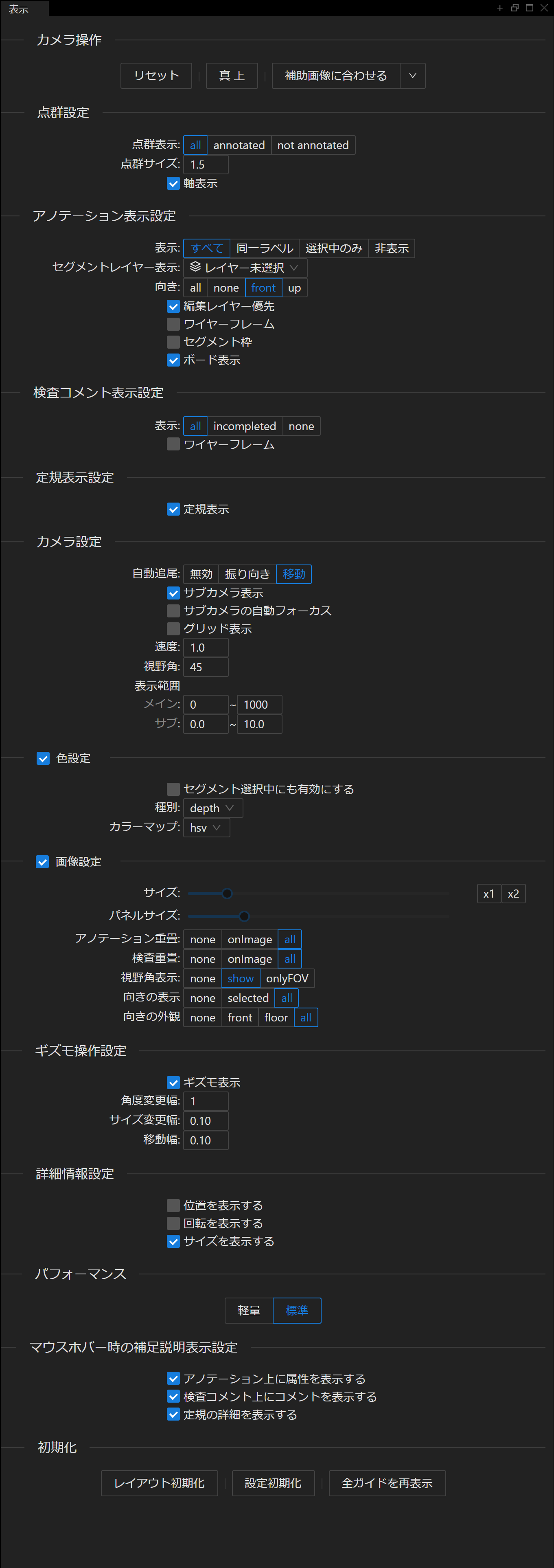
カメラ操作
リセット
メインカメラ領域のカメラを初期位置に移動させます。
アノテーションが選択状態である場合、そのアノテーションの直上に移動させます。
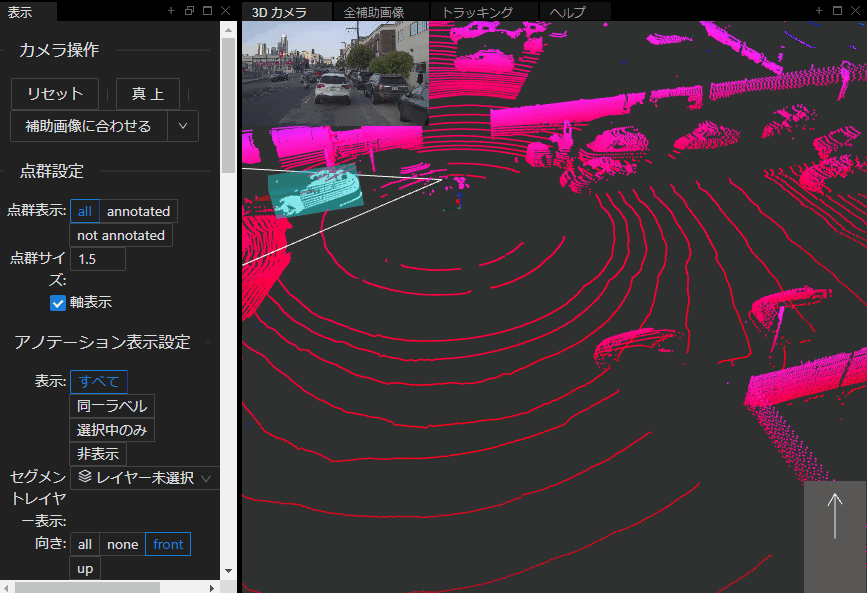
真上
メインカメラ領域のカメラを、カメラが現在見ている場所の直上に移動させます。
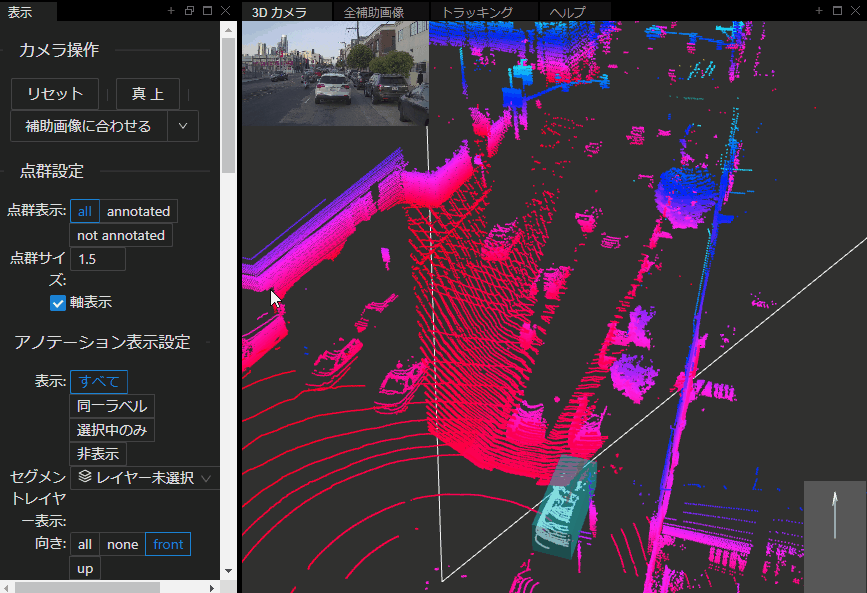
補助画像に合わせる
メインカメラ領域のカメラを、現在選択中の補助画像を撮影したカメラの位置・方向・視野角に合わせます 。
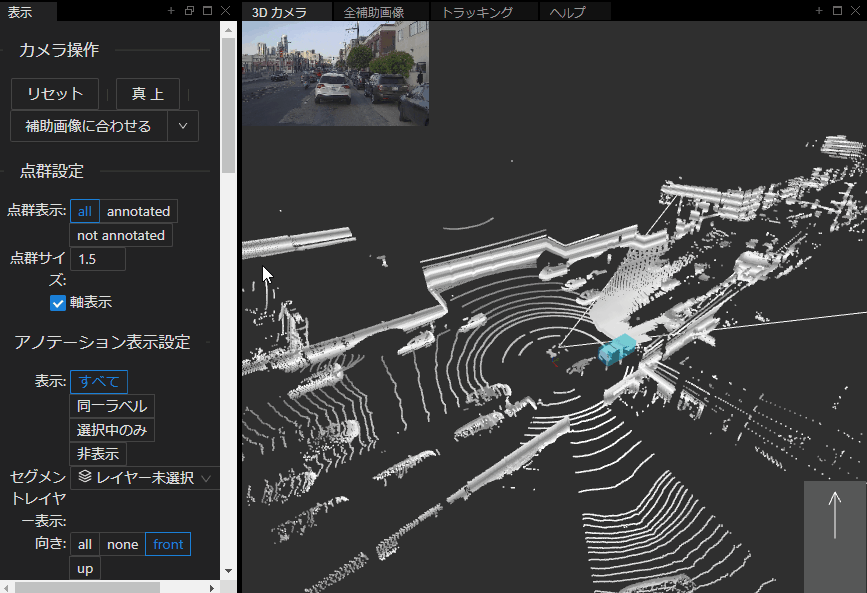
点群設定
点群表示
all
すべての頂点を表示します。
annotated
アノテーションされている頂点のみを表示します。
not annotated
アノテーションされていない頂点のみを表示します。
点群サイズ
表示する点群のサイズを指定します。
デフォルト値は1.5です。
軸表示
原点位置にX軸・Y軸・Z軸を示す矢印を表示するかどうかを指定します。
アノテーション表示設定
表示
すべて
選択状態に関係なく、すべてのアノテーションを表示します 。
同一ラベル
選択中のアノテーションと同一ラベルのアノテーションを表示します。
選択中のみ
選択中のアノテーションのみを表示します。
非表示
選択状態に関係なく、すべてのアノテーションを非表示にします。
セグメントレイヤー表示
表示するセグメントのレイヤーを選択します。
レイヤー未選択
色設定に従って頂点を表示します。
全レイヤー
色設定の種別に関わらず、全レイヤーのセグメントを表示します。
その他(レイヤー - 〇〇)
色設定の種別に関わらず、選択したレイヤーのセグメントを表示します。
向き
all
バウンディングボックスの上方・前方を表す矢印を表示します。
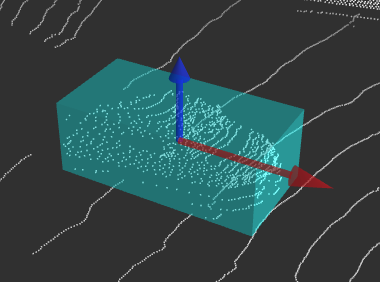
none
バウンディングボックスの上方・前方を表す矢印を表示しません。
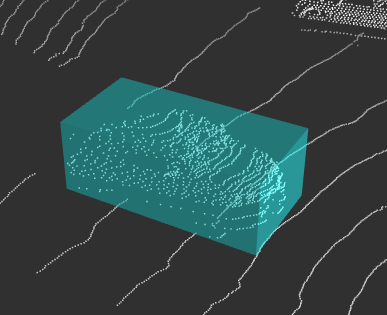
front
バウンディングボックスの前方を表す矢印を表示します。
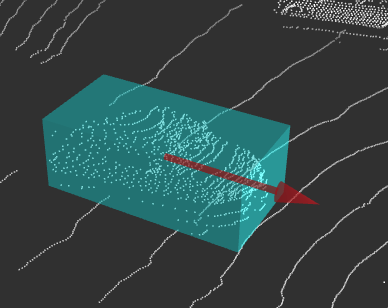
up
バウンディングボックスの上方を表す矢印を表示します。
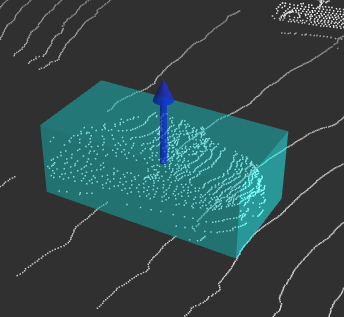
編集レイヤー優先
チェックした場合、セグメントの編集時、編集中のレイヤーを優先的に表示するようにします。
レイヤーが複数無いアノテーション仕様の場合、効果はありません。
ワイヤーフレーム
チェックした場合、バウンディングボックスの面を非表示にして、ワイヤーフレームを表示します。
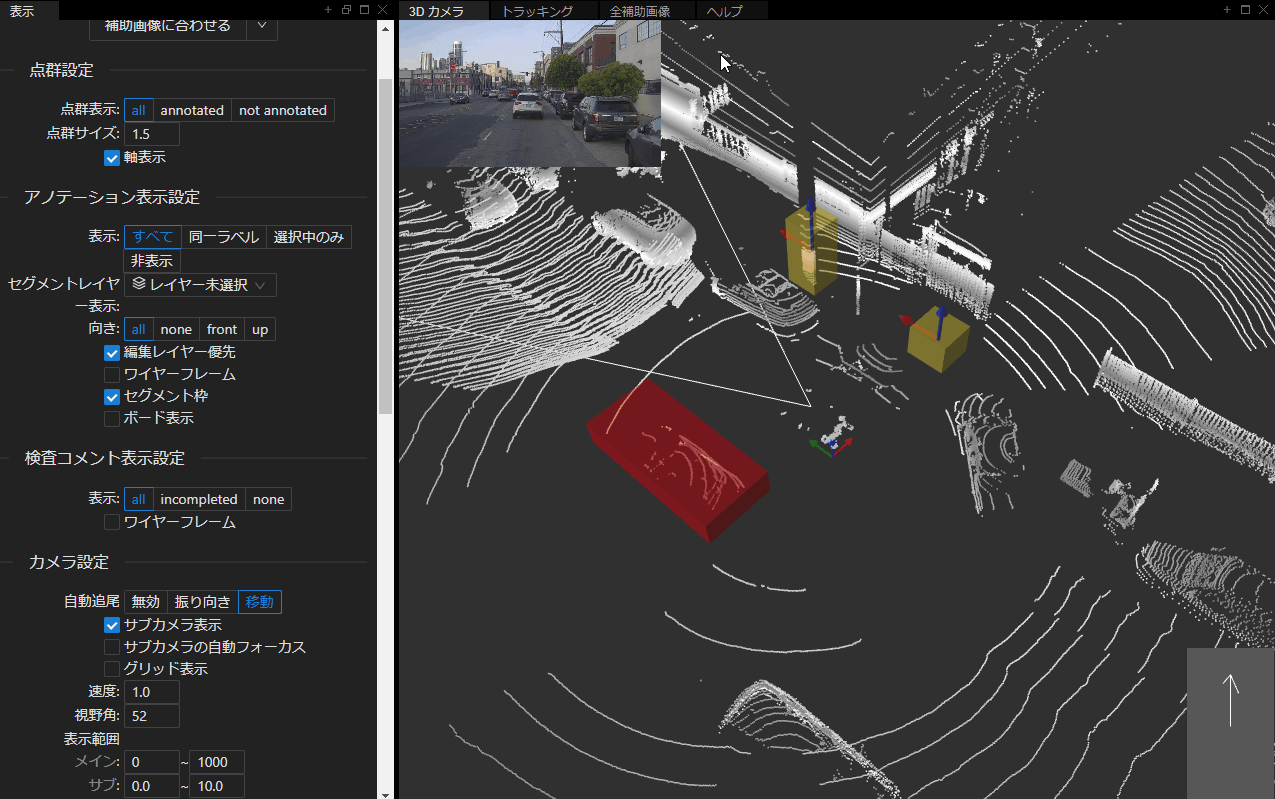
セグメント枠
選択中のインスタンスセグメントのバウンディングボックスを表示するかどうかを設定します。
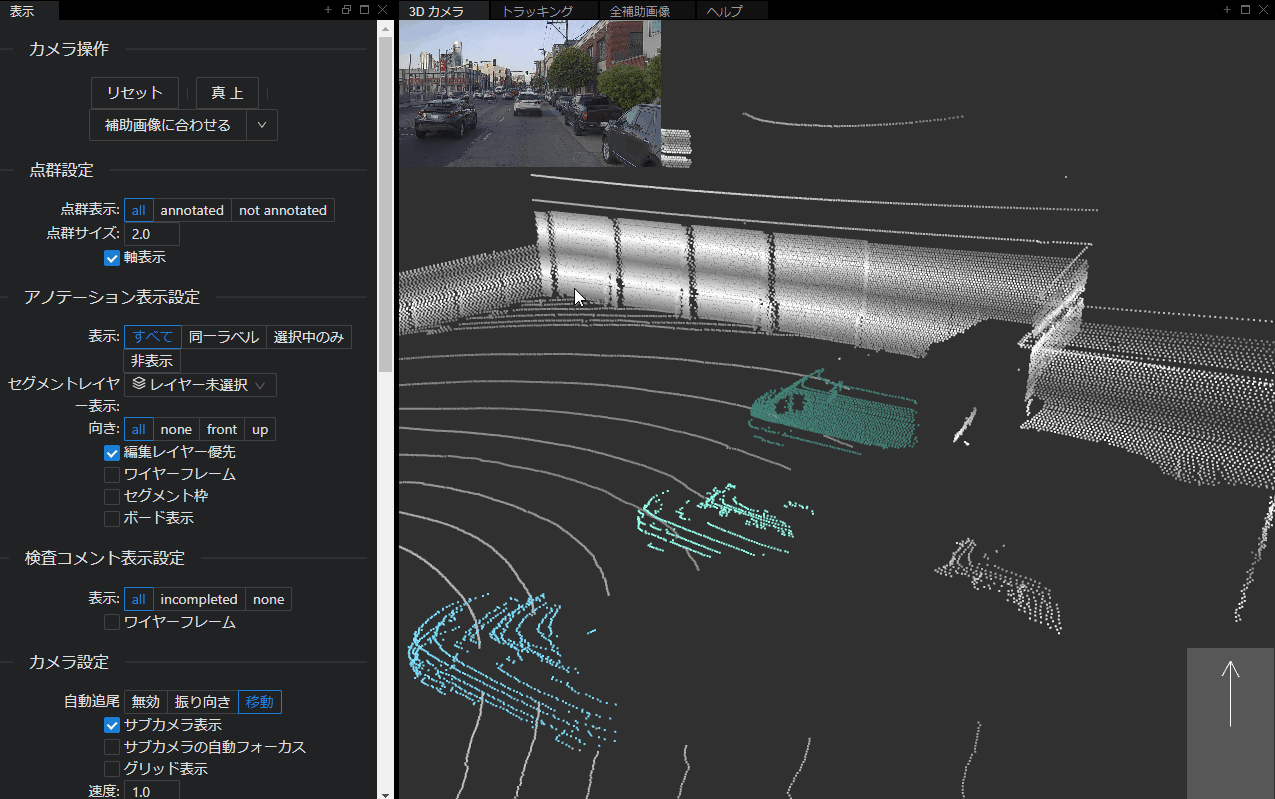
ボード表示
選択中インスタンスのアノテーションID / ラベルを表示するかどうかを設定します。
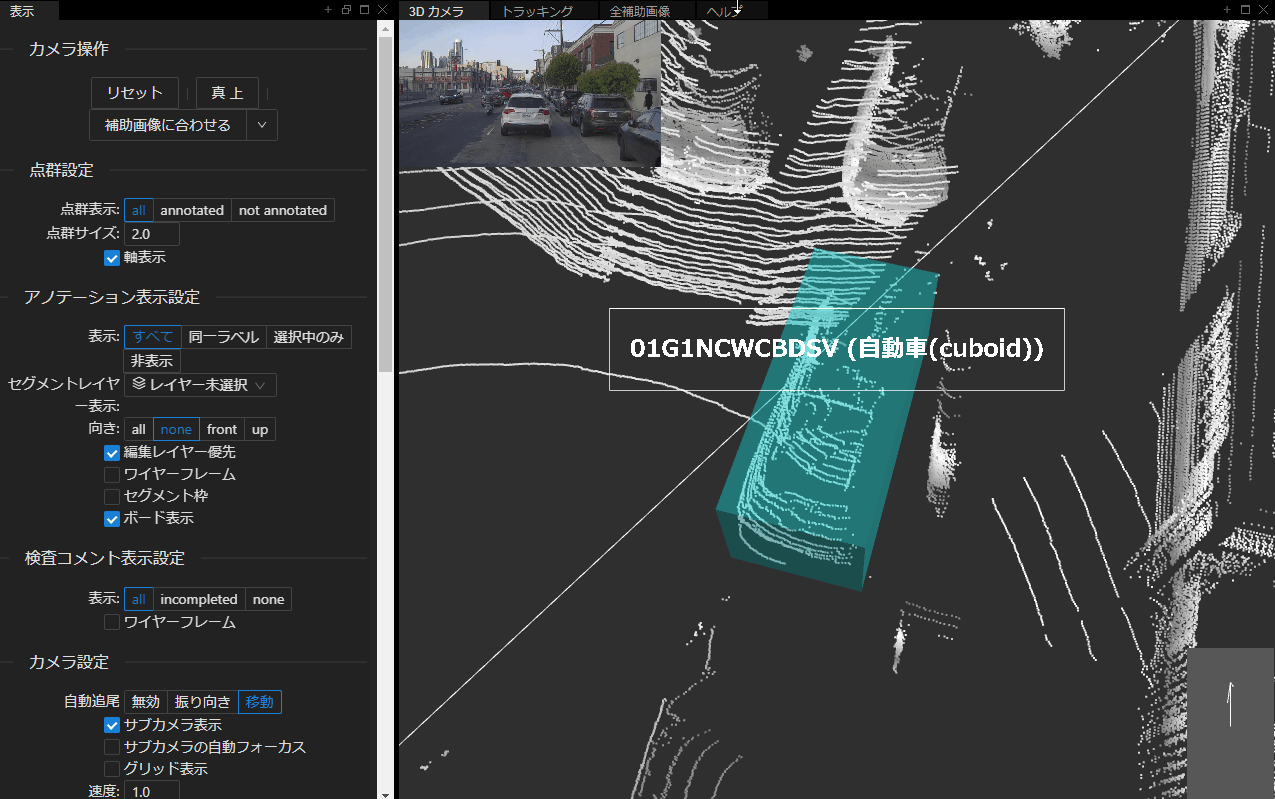
検査コメント表示設定
表示
メインカメラ領域に表示する検査コメントを設定します。
all
表示可能なすべての検査コメントを表示します。
incompleted
完了していない検査コメントを表示します。
none
検査コメントを表示しません。
ワイヤーフレーム
チェックした場合、検査コメントの面を非表示にして、ワイヤーフレームを表示します。
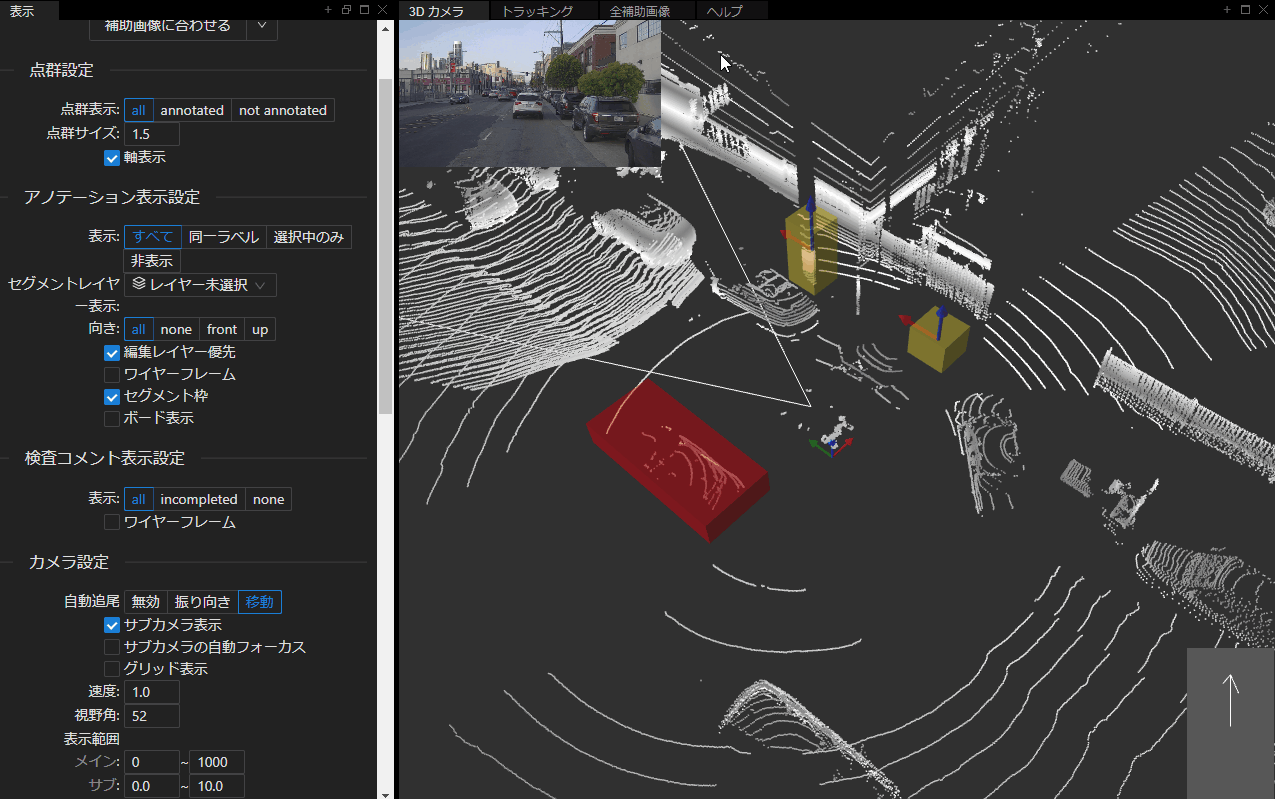
定規表示設定
作成した定規を表示するかどうかを設定します。
作成の詳細は定規を参照してください。
カメラ設定
自動追尾
アノテーションを選択したときに、カメラの中心に選択したアノテーションを表示するかどうかを設定します。
無効
カメラを動かしません。
振り向き
カメラを回転させることで追尾します。
移動
カメラを移動させることで追尾します。
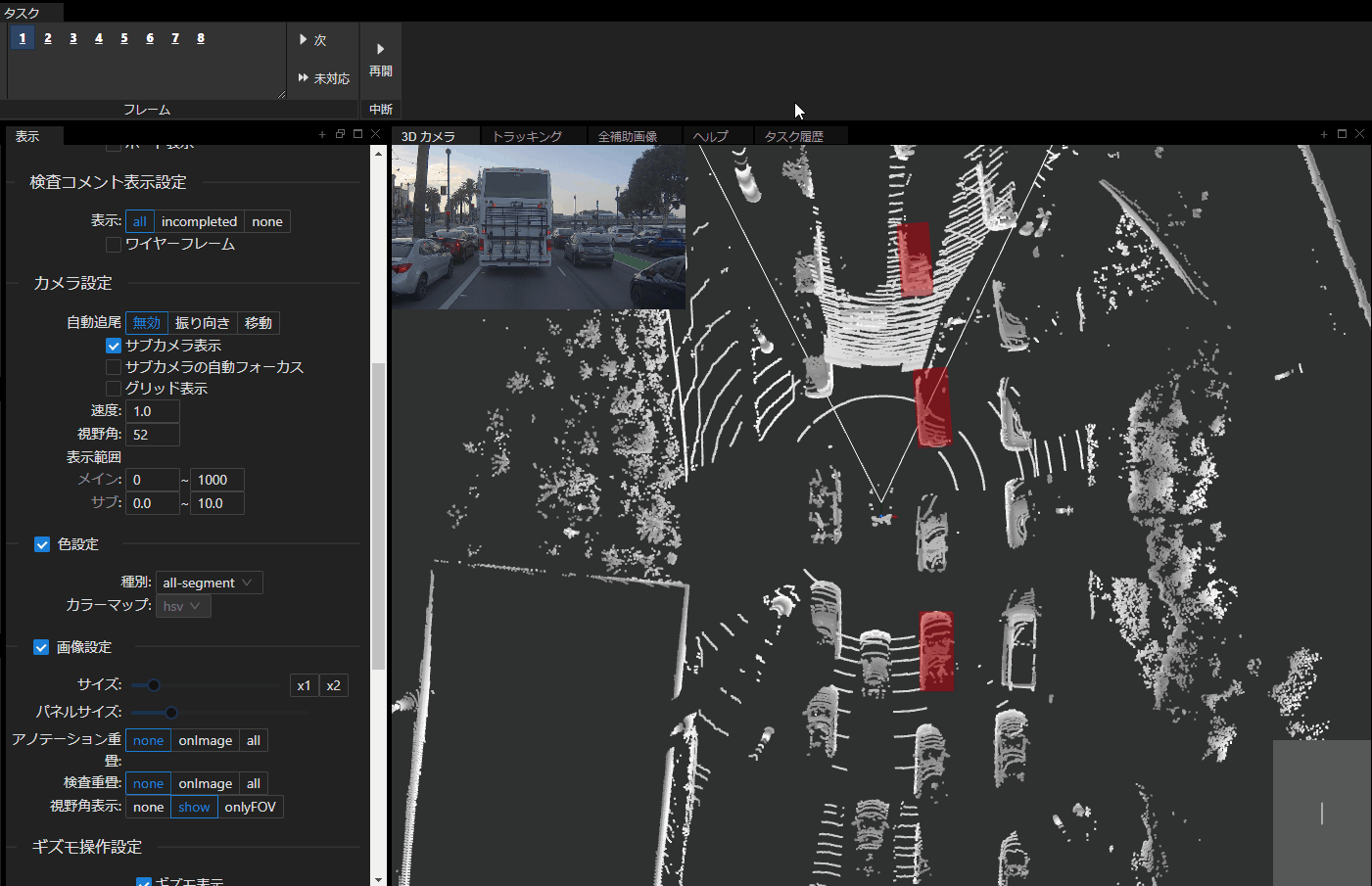
サブカメラ表示
バウンディングボックスを選択したときに、サブカメラ領域を表示するかどうかを設定します。
サブカメラの自動フォーカス
サブカメラで表示されているアノテーションが編集された際に、サブカメラがアノテーションを中心に表示するように移動するかどうかを設定します。
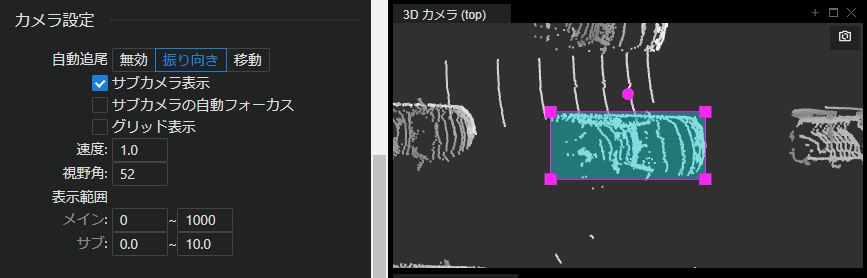
グリッド表示
サブカメラにグリッドを表示するかどうかを設定します。
グリッドは細い線が0.1単位、太い線が1.0単位で表示されます。
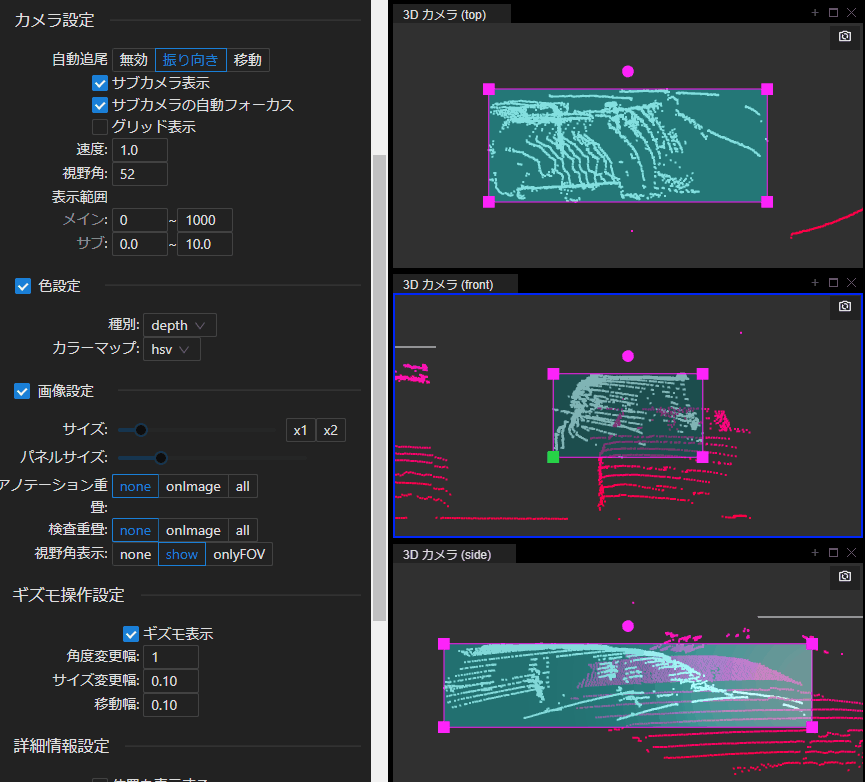
速度
WASDでのカメラの移動速度を設定します。
初期値: 1.0
視野角
メインカメラ領域のカメラの視野角を設定します。
視野角を大きくすると、広い範囲を表示できますが、画面の端の方の表示が歪みます。
初期値: 45
2つの視野角の比較(カメラの位置は同じ)
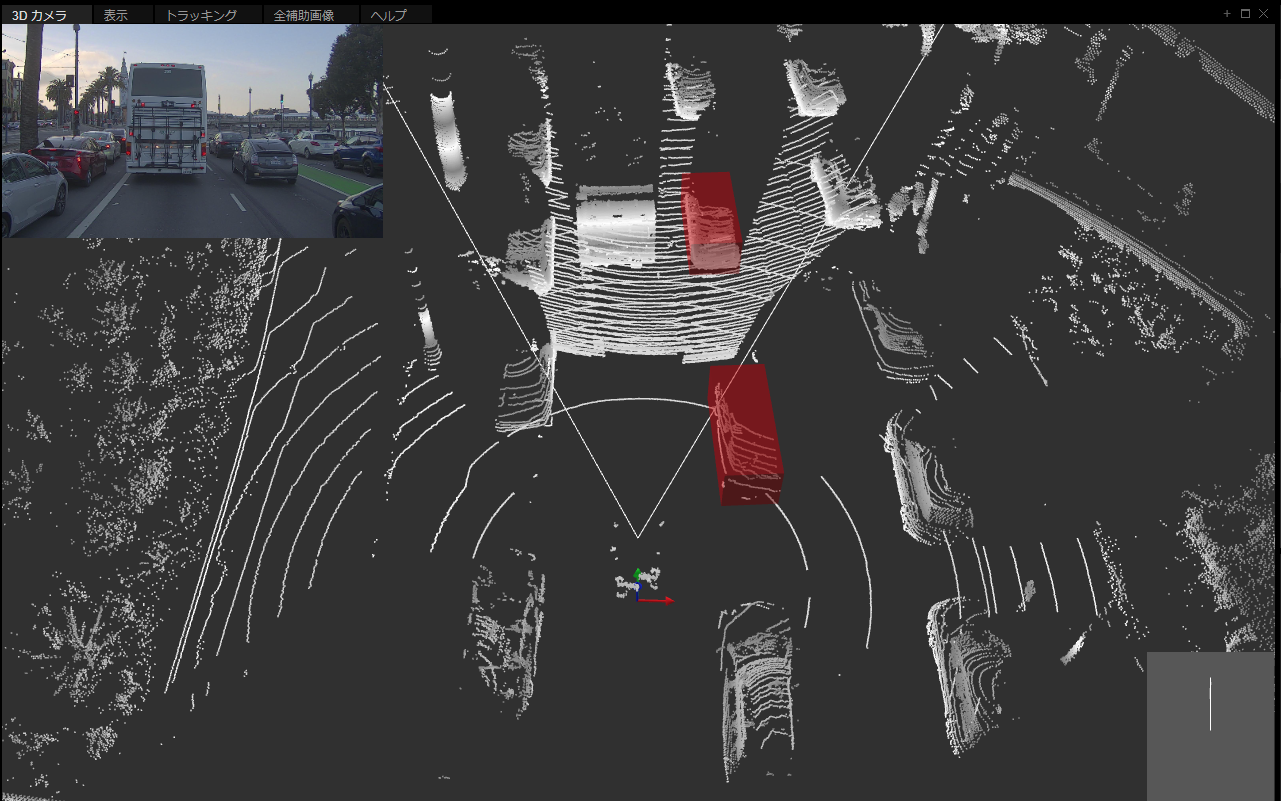
視野角45

視野角135
表示範囲-メイン
メインカメラ領域のカメラに映す物体の表示範囲を指定します。
初期値: 0~1000
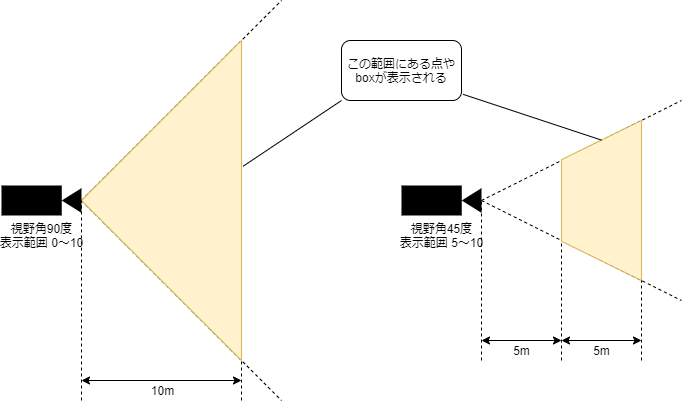
表示範囲-サブ
サブカメラ領域のカメラに映す物体の表示範囲を指定します。
初期値: 0.0~10.0
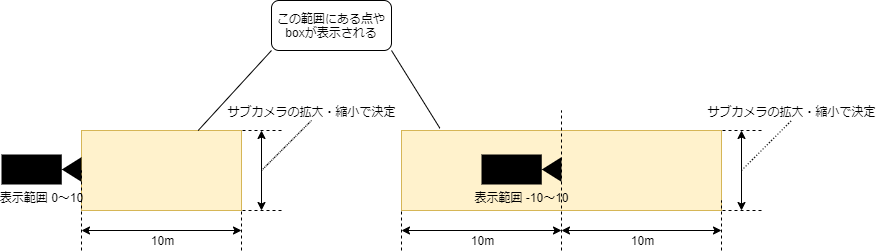
色設定
チェックボックスを入れると、点群に色を付けて表示します。
セグメント選択中にも有効にする
通常、セグメントの選択中には色設定は無視されますが、有効にするとセグメント編集中にも色設定による点群の色を設定します。
色付き点群を表示している場合など、そのままのほうが視認性が高い場合に有効にすることを想定しています。
種別
depth(colormap)
頂点の高さによって色を決定します。

depth-inv(colormap)
頂点の高さによって色を決定しますが、depthとは逆の色になります。
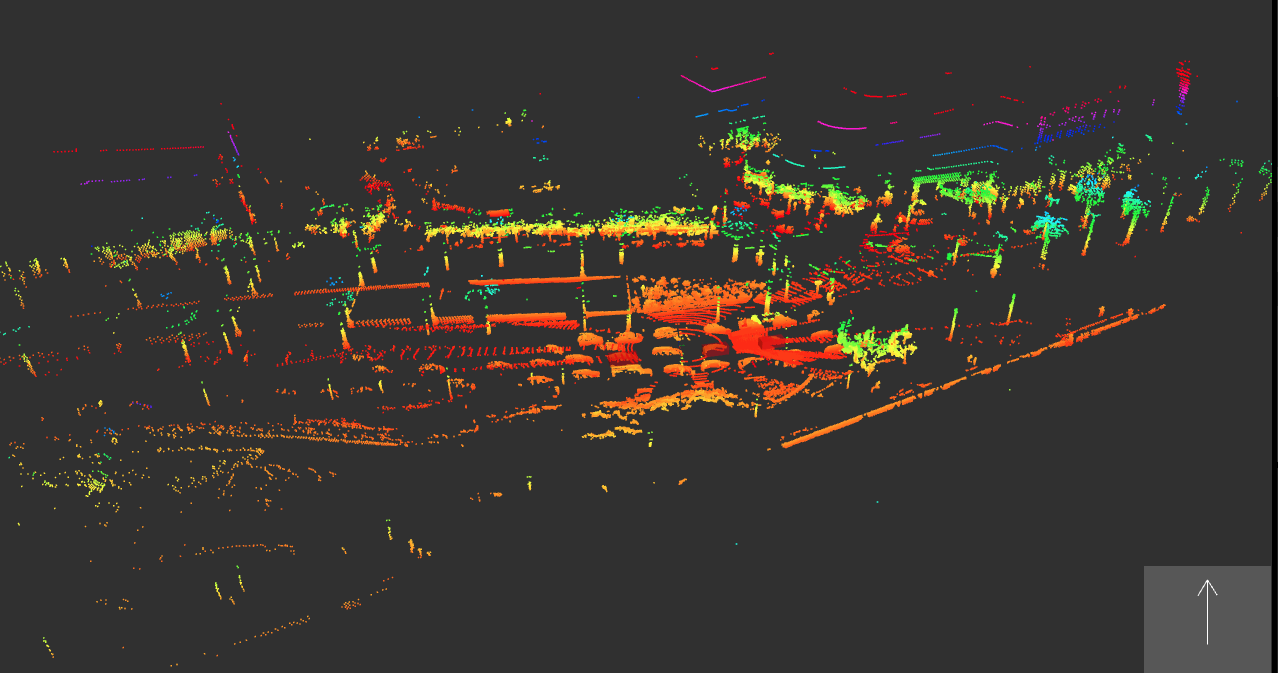
distance(colormap)
頂点の中心からの距離によって色を決定します。
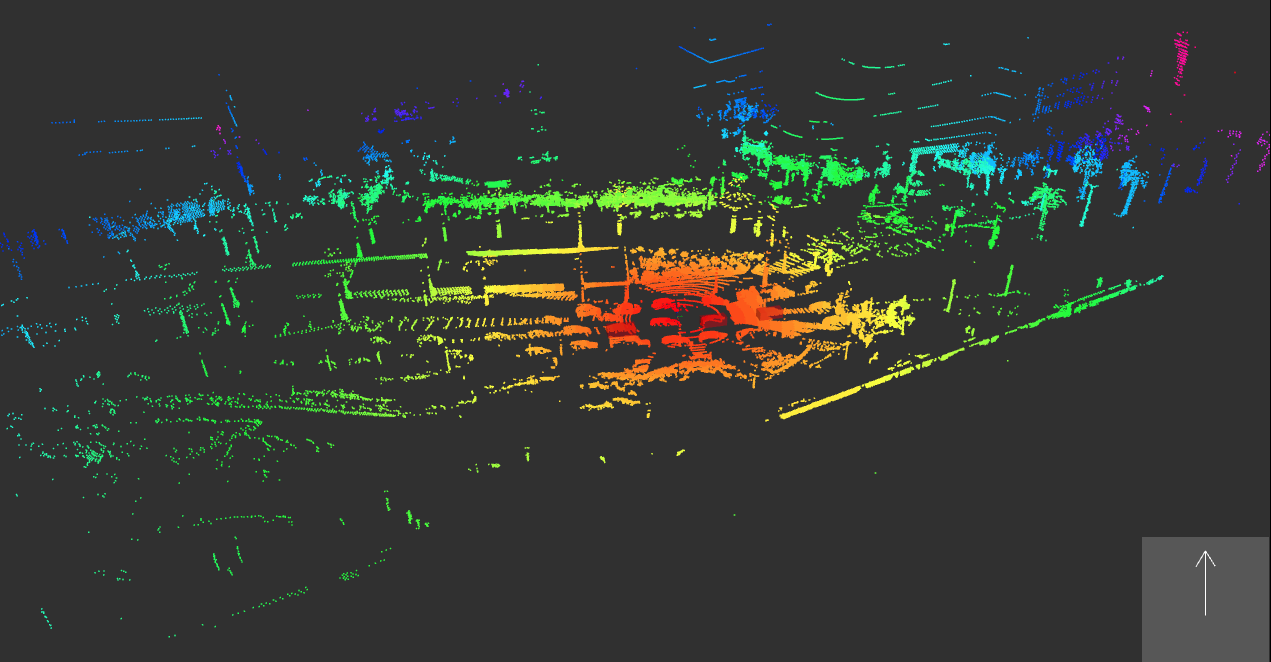
distance2(colormap)
頂点の中心からの距離によって色を決定しますが、distanceと計算方法が異なります。
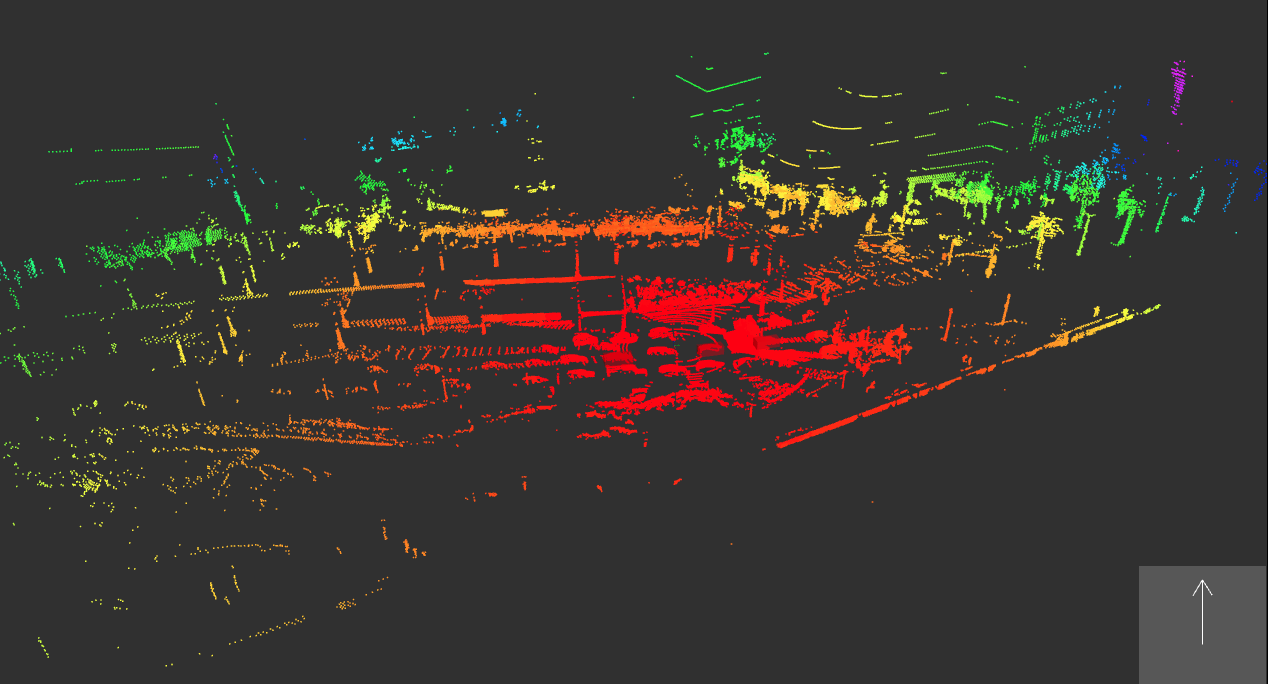
intensity(colormap)
点群の反射強度を利用して色を決定します。
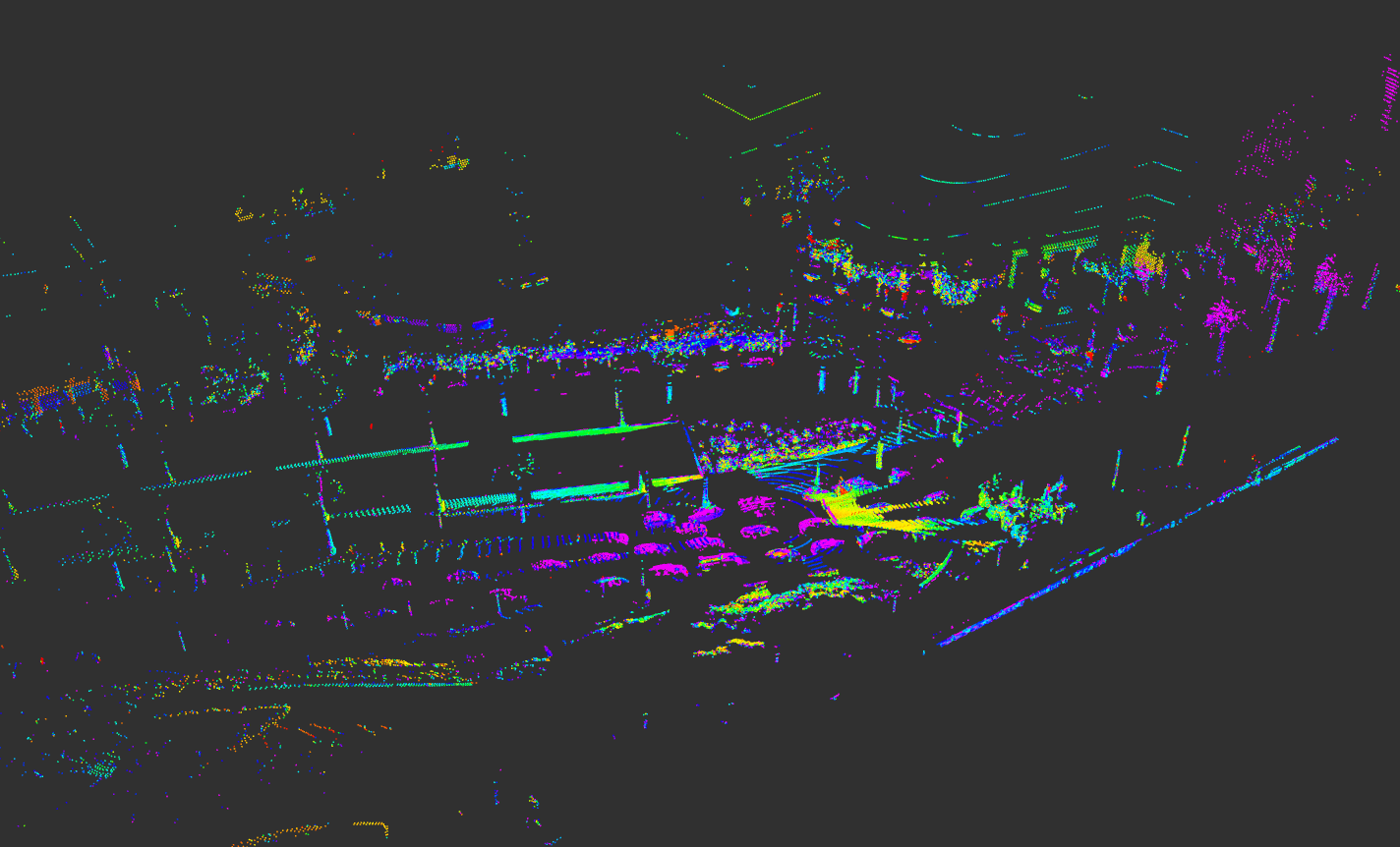
all(segment)
セグメントによって色をつけます。
セグメントの編集中・選択中以外にも、セグメントを表示したい場合に利用する設定です。
selected-segment(segment)
選択状態のセグメントのみに色を付けます。
color(point)
表示している点群に色情報がある場合、その色で点を表示します。
intensity(point)
表示している点群に反射強度情報がある場合、その反射強度を利用して点を表示します。
intensity(colormap)とほぼ同じですが、色が無彩色で表示されます。
カラーマップ
種別でcolormap系を選択した場合のカラーマップを指定します。


画像設定
選択中補助画像に関する設定を行います。
表示する補助画像の選択は、編集パネルから行います。
サイズ
画面上に表示する補助画像のサイズを設定します。
『x1』『x2』ボタンによって、一時的にその値の表示を行うことができます。
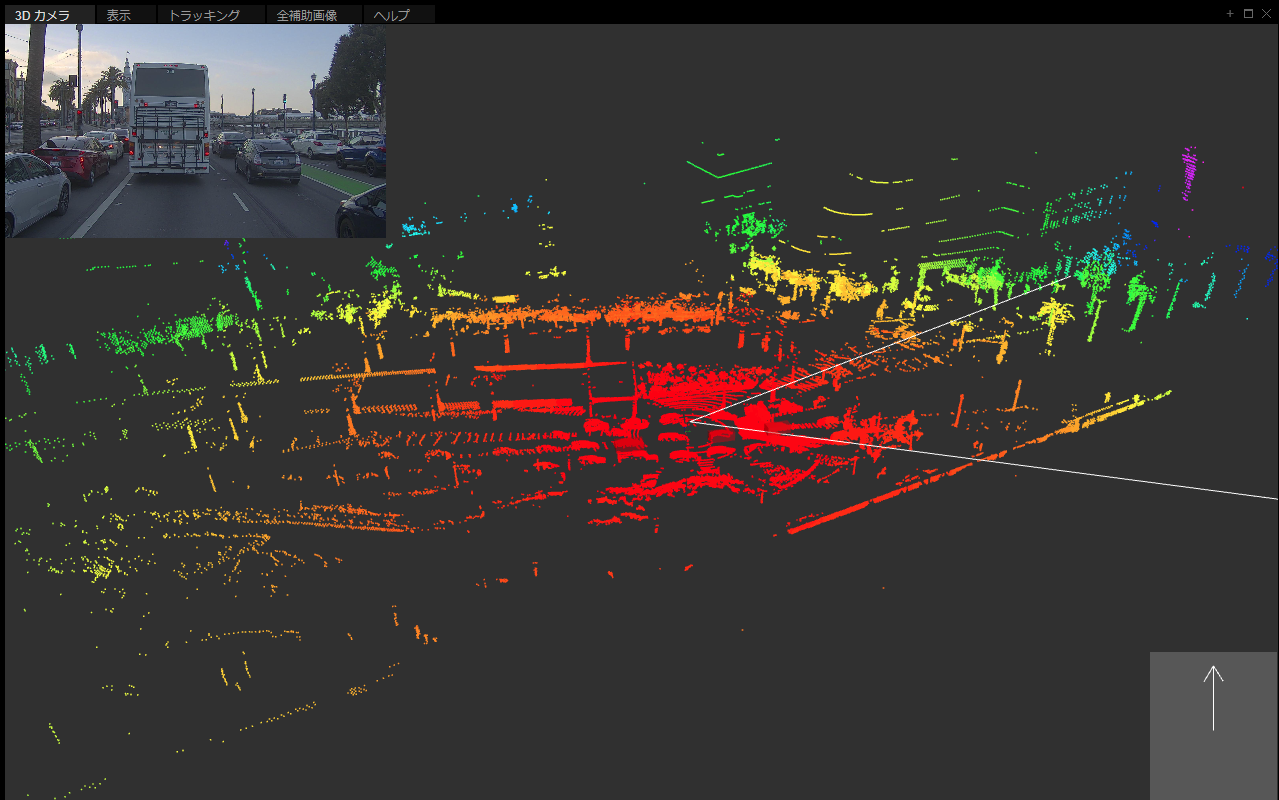
サイズ 0.3の例
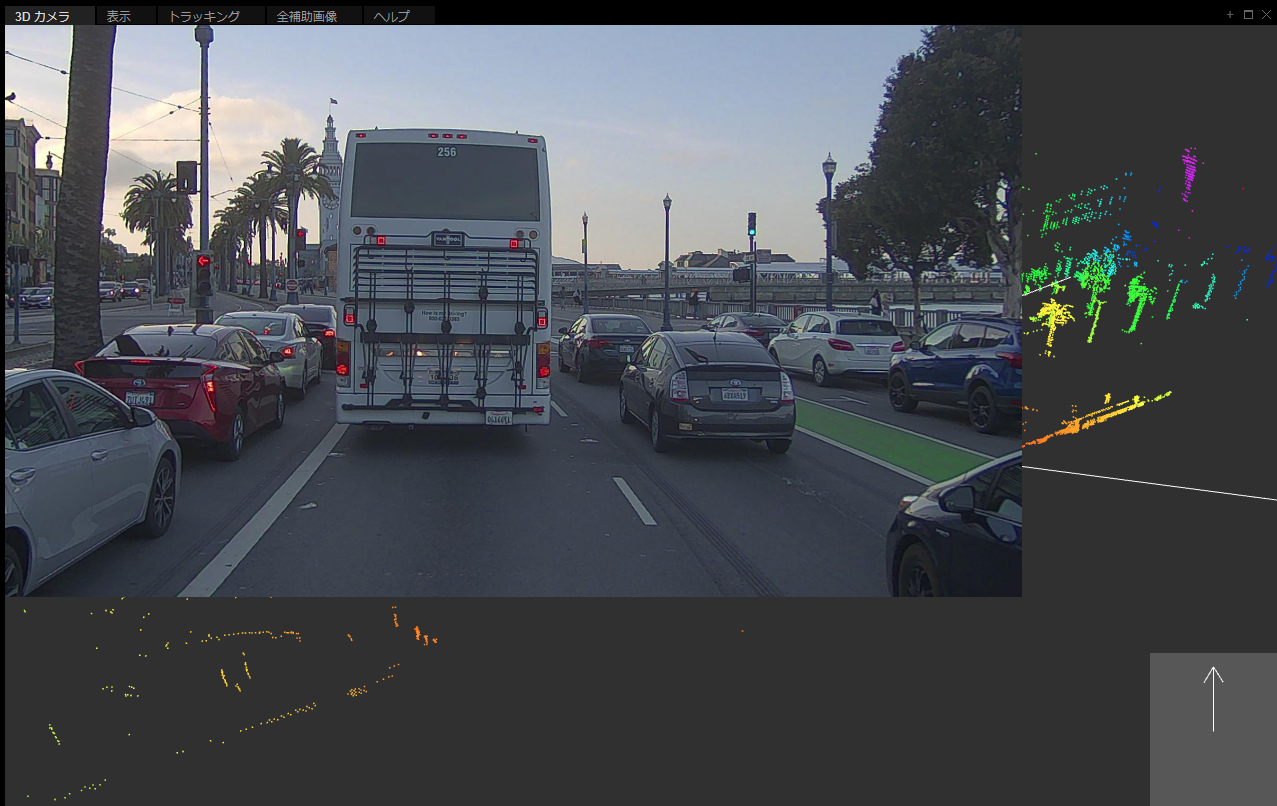
サイズ0.8の例
パネルサイズ
補助画像を別ウィンドウで開いている場合、表示サイズを変更することができます。
別ウィンドウにしているパネル自体をサイズ変更しても、補助画像が拡大・縮小が可能です。
アノテーション重畳 / 検査重畳
補助画像に重ねてアノテーション・検査コメントのワイヤーフレームを表示するかどうかの設定です。
none
補助画像にアノテーション・検査コメントのワイヤーフレームを表示しません。
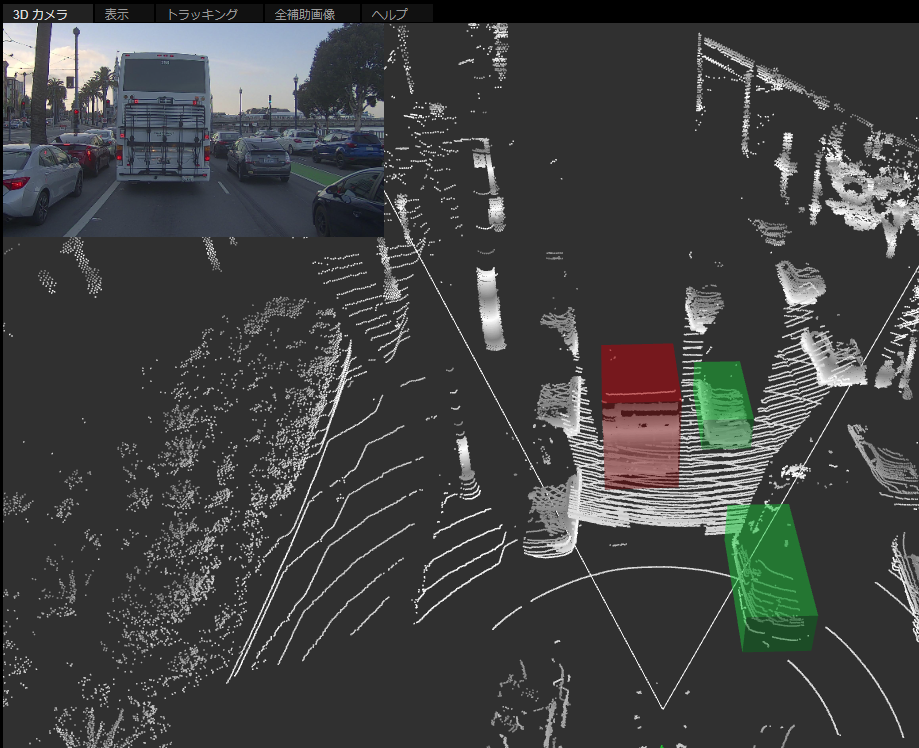
onImage
補助画像上のみにアノテーション・検査コメントのワイヤーフレームを表示します。
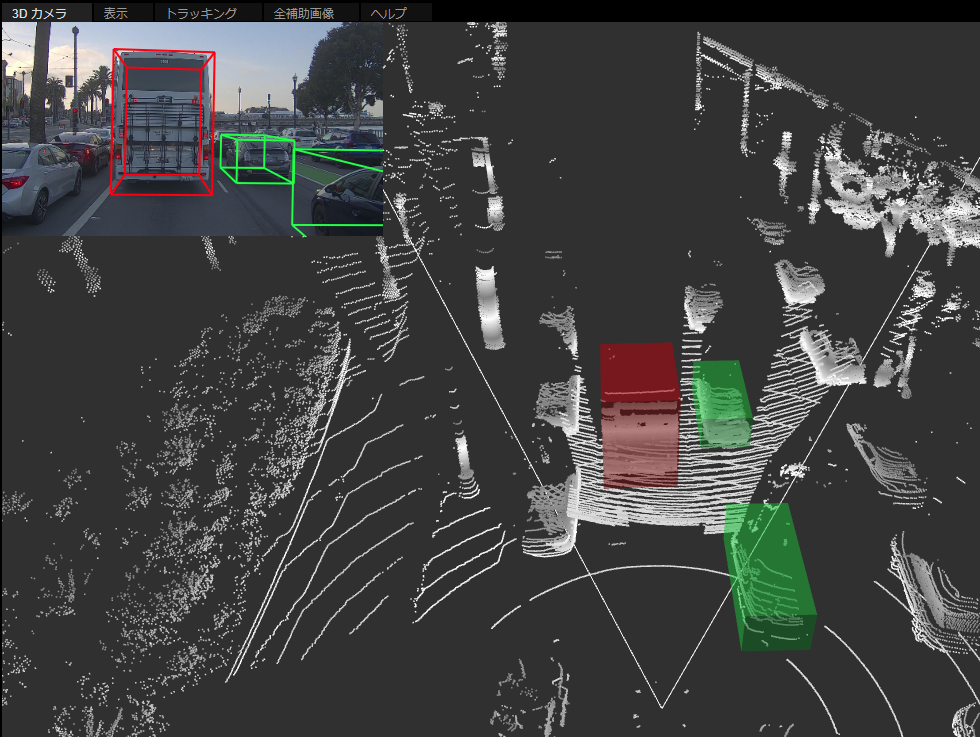
all
補助画像をはみ出た範囲にもアノテーション・検査コメントのワイヤーフレームを表示します。
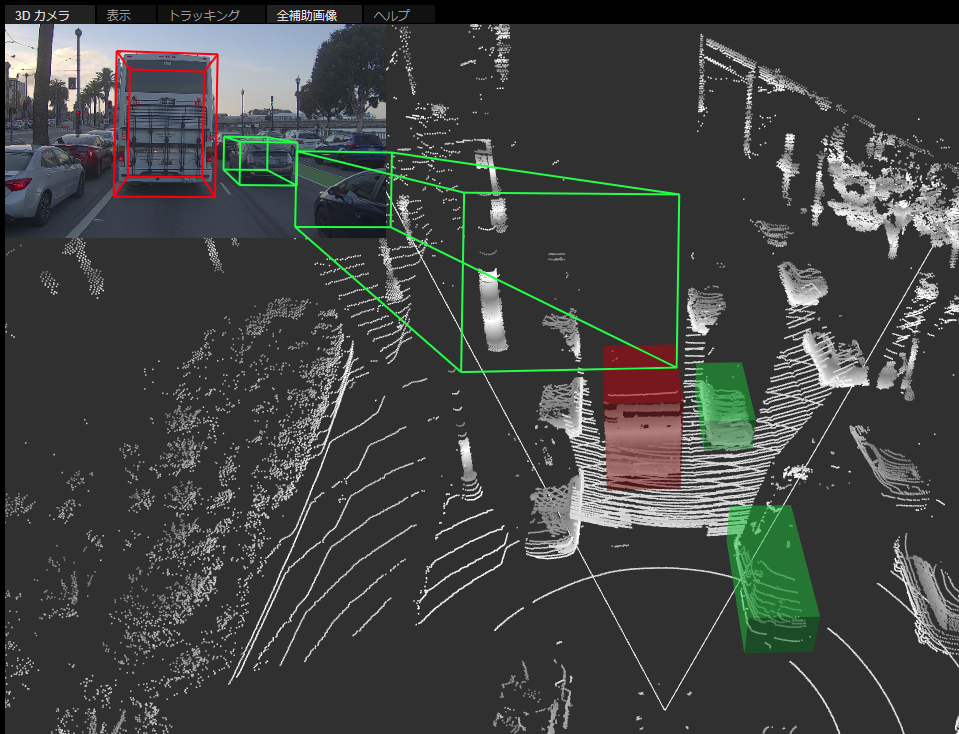
視野角表示
補助画像の視野角の表示に関する設定を行います。
補助画像が存在しない場合、この設定を行っても、視野角は表示されません。
none
視野角の表示を行いません。
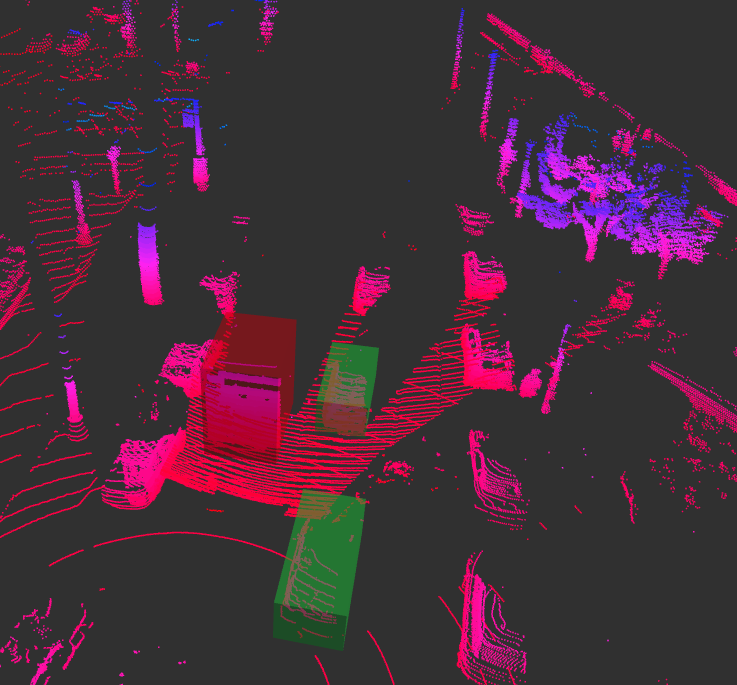
show
視野角を白い線として表示します。
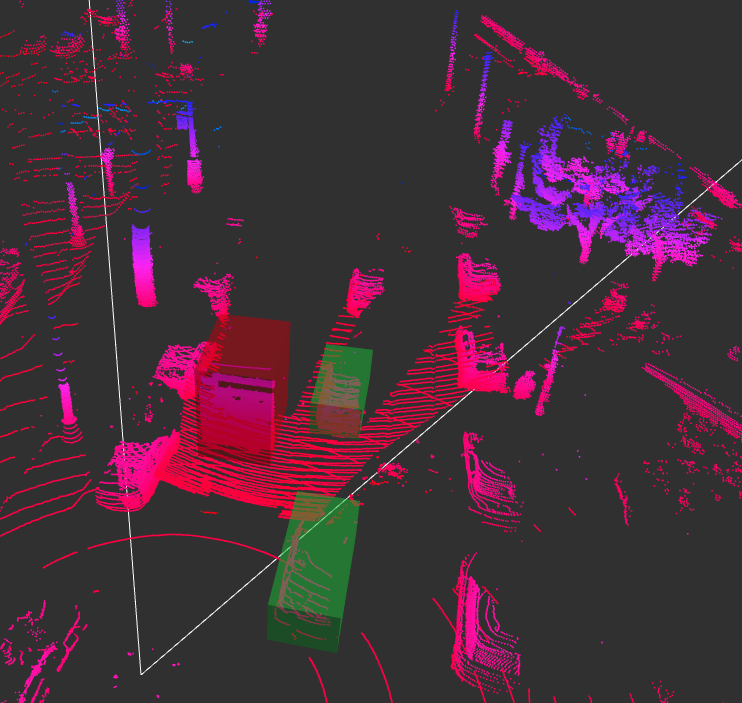
onlyFOV
視野角内の頂点のみを表示します。
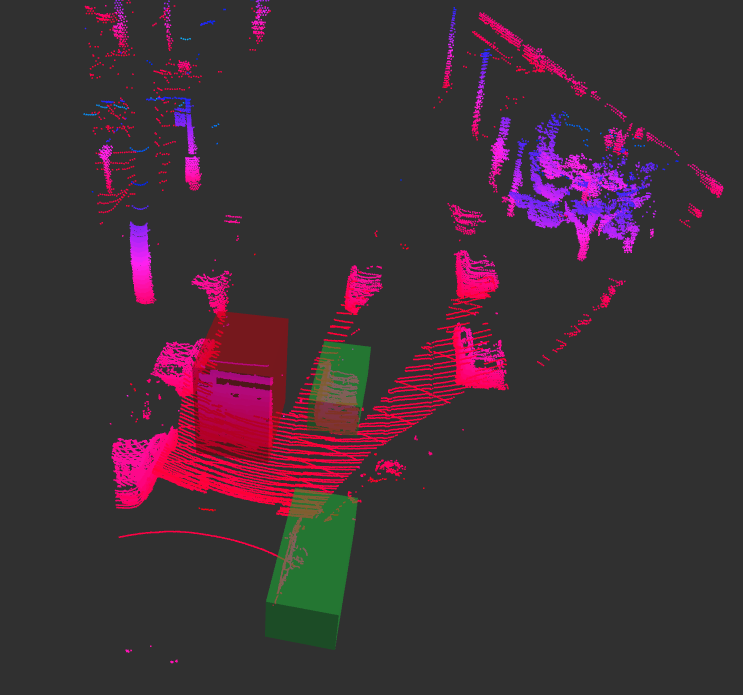
向きの表示
補助画像に重畳したアノテーションのワイヤーフレームに向きを表示するかどうかの設定です。
none
ワイヤーフレームに向きを表示しません。
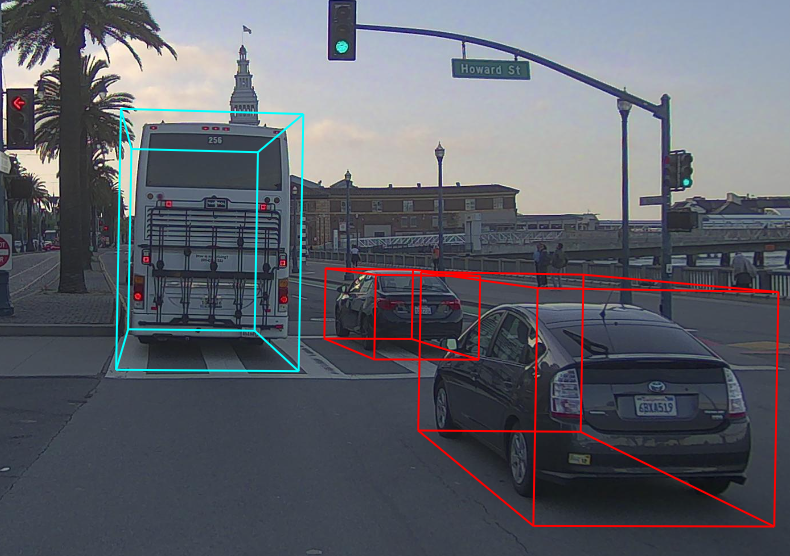
selected
選択したアノテーションのワイヤーフレームにのみ向きを表示します。
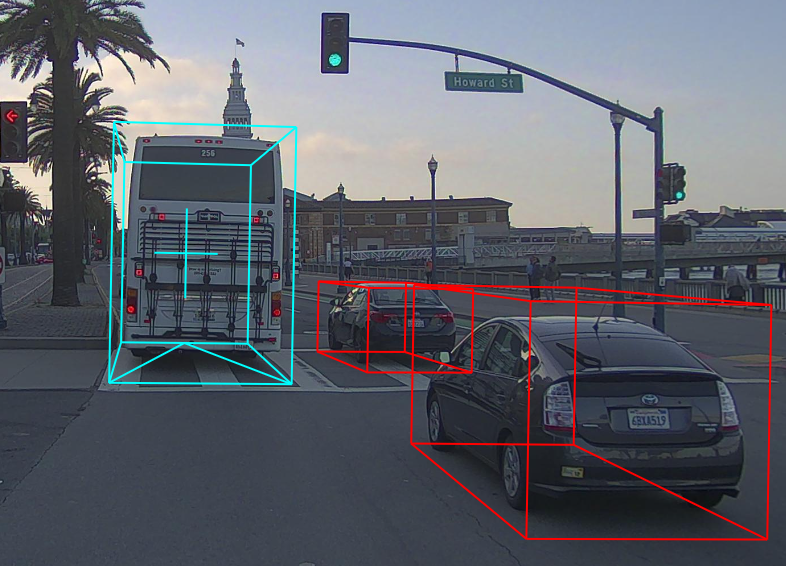
all
すべてのアノテーションのワイヤーフレームに向きを表示します。
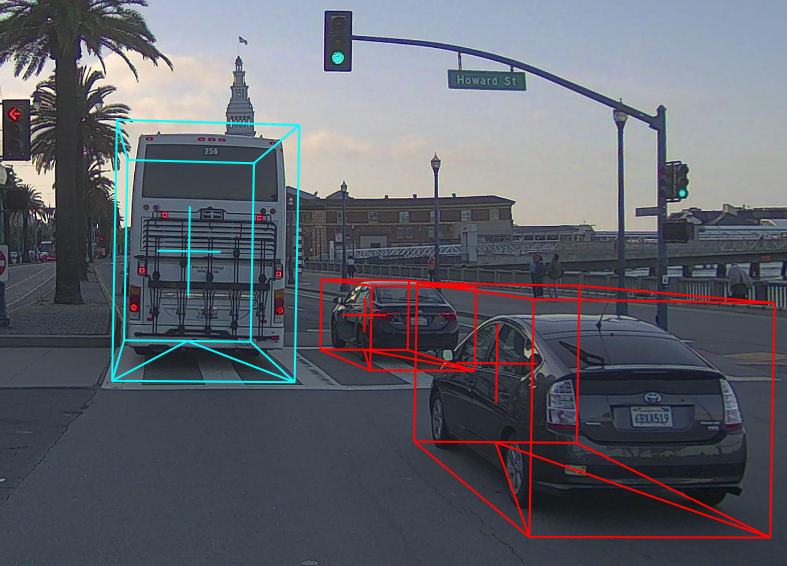
向きの外観
補助画像に重畳したアノテーションのワイヤーフレームに、どの向きを表示するかの設定です。
none
ワイヤーフレームに向きを表示しません。
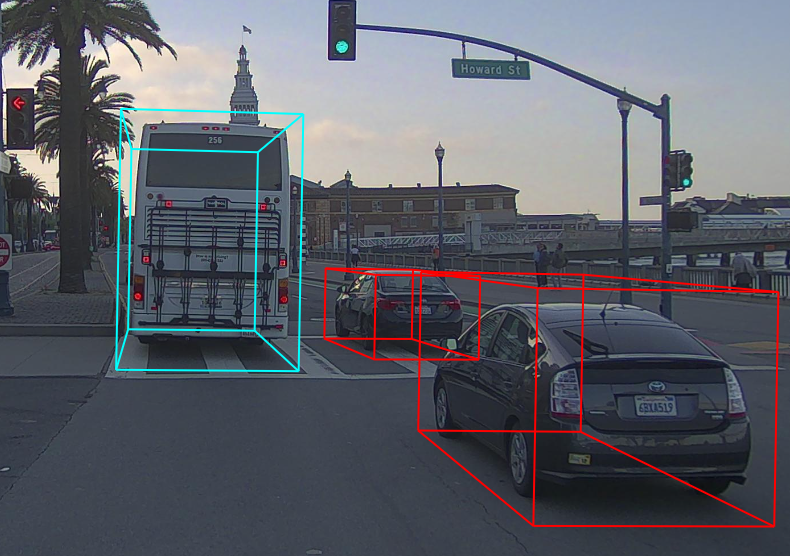
front
前方の向きを表示します。
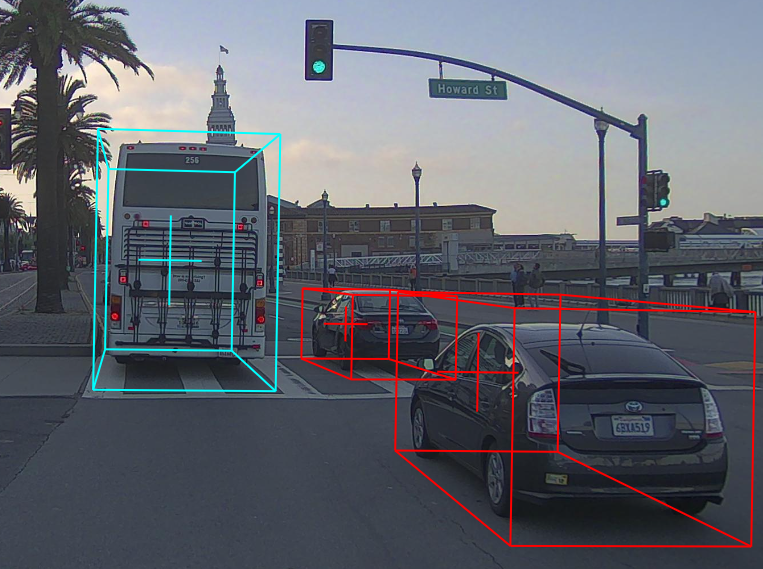
floor
床面の向きを表示します。
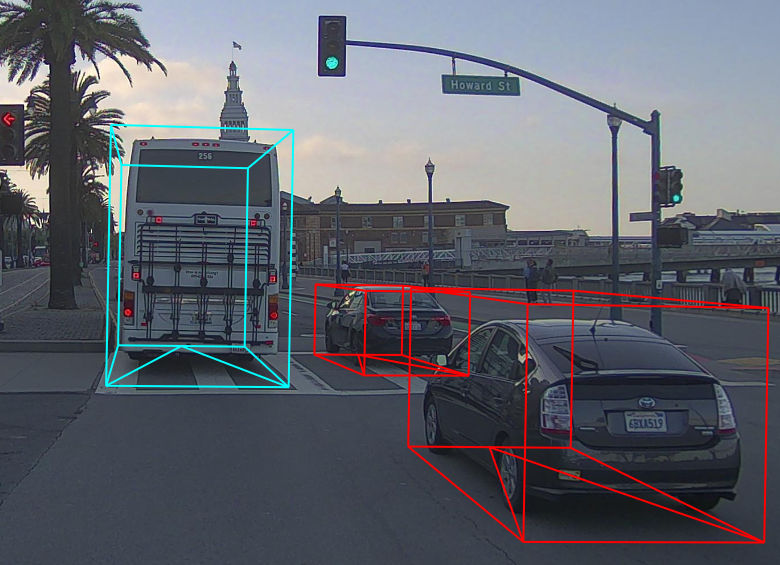
all
すべての向きを表示します。
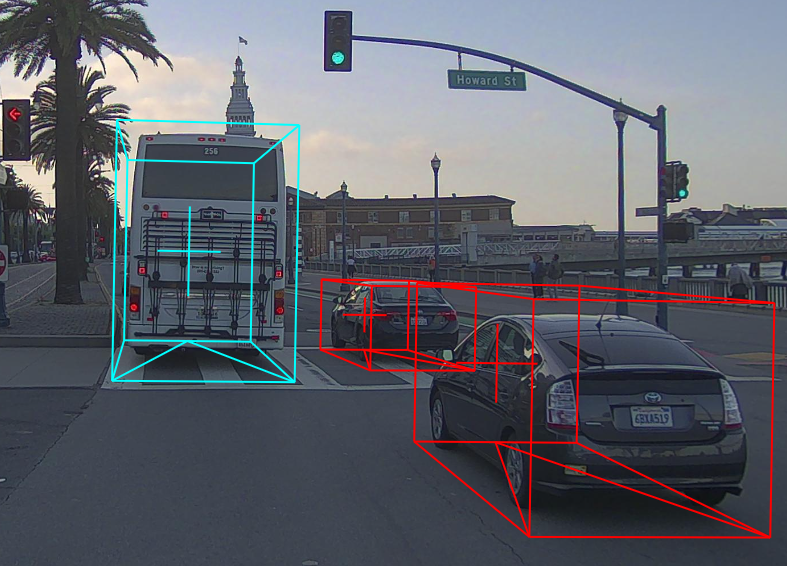
ギズモ操作設定
ギズモ表示
サブカメラ領域に表示されるギズモの表示・非表示を切り替えます。
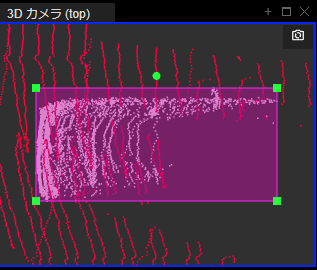
on
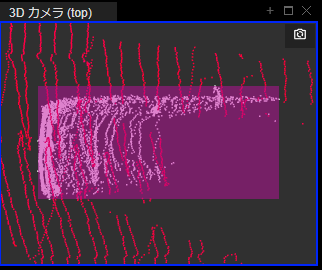
off
角度変更幅
キーボード操作によって、バウンディングボックスを回転させるときの回転幅を設定します。
単位はdegree(=度)です。
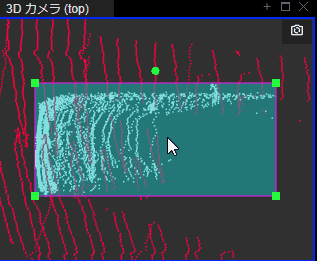
角度変更幅=1の例
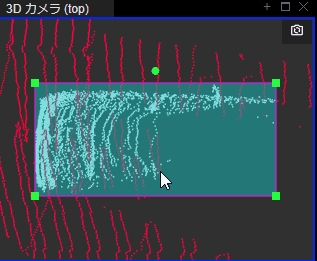
角度変更幅=10の例
サイズ変更幅
キーボード操作によって、バウンディングボックスのサイズを変更するときの変更幅を設定します。
単位は登録されるデータによって変わりますが、一般的なデータでは、m(メートル)です。
移動幅
キーボード操作によって、バウンディングボックスを移動するときの移動幅を設定します。
単位は登録されるデータによって変わりますが、一般的なデータでは、m(メートル)です。
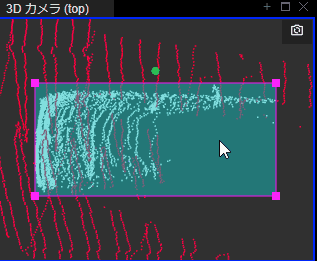
サイズ変更幅=0.10, 移動幅=0.10 の例
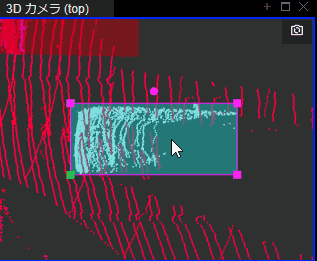
サイズ変更幅=1.00, 移動幅=1.00 の例
詳細情報設定
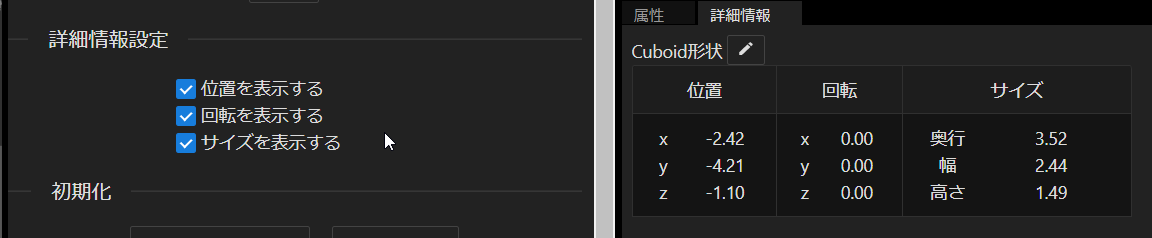
位置を表示する
Cuboidを選択したときに詳細情報パネルに表示する項目を選択します。
デフォルトでは『サイズを表示する』のみが有効です。
回転を表示する
Cuboidを選択したときに詳細情報パネルに表示する項目を選択します。
デフォルトでは『サイズを表示する』のみが有効です。
サイズを表示する
Cuboidを選択したときに詳細情報パネルに表示する項目を選択します。
デフォルトでは『サイズを表示する』のみが有効です。
パフォーマンス
軽量
OSのディスプレイ設定などにより画面表示を拡大している環境において、エディタの描画負荷を低減します。
エディタの動作が非常に重くなる環境において、動作が改善する場合があります。
元の画面の拡大率によっては表示がにじんで見える場合があります。
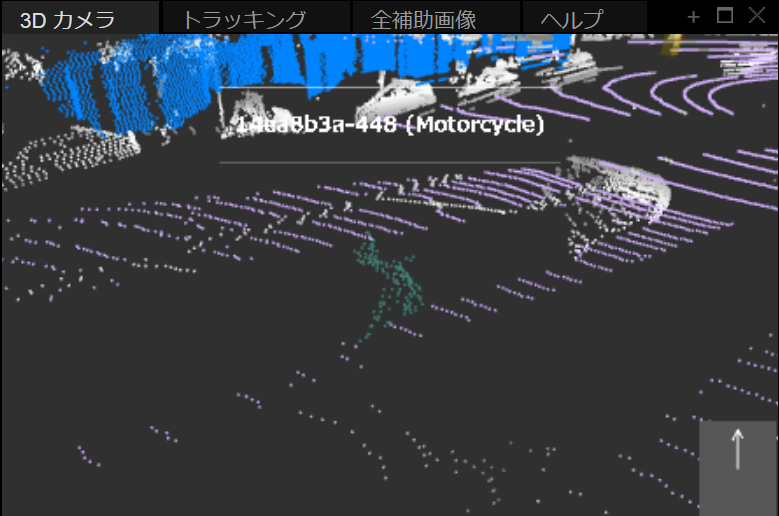
パフォーマンスが「軽量」の場合(Windows 11の拡大率が175%)
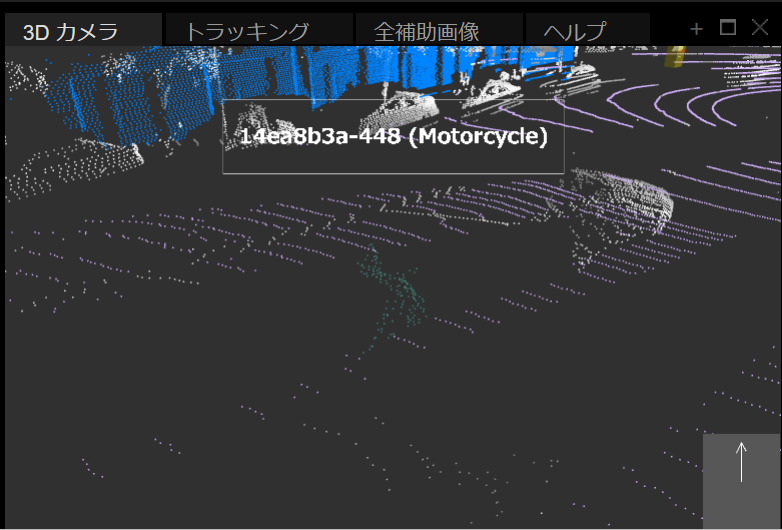
パフォーマンスが「標準」の場合(Windows 11の拡大率が175%)
標準
エディタの標準の動作です。
マウスホバー時の補足説明表示設定
アノテーション上に属性を表示する
メインカメラでのマウスホバー時に、対象アノテーションの情報をポップアップ表示します。
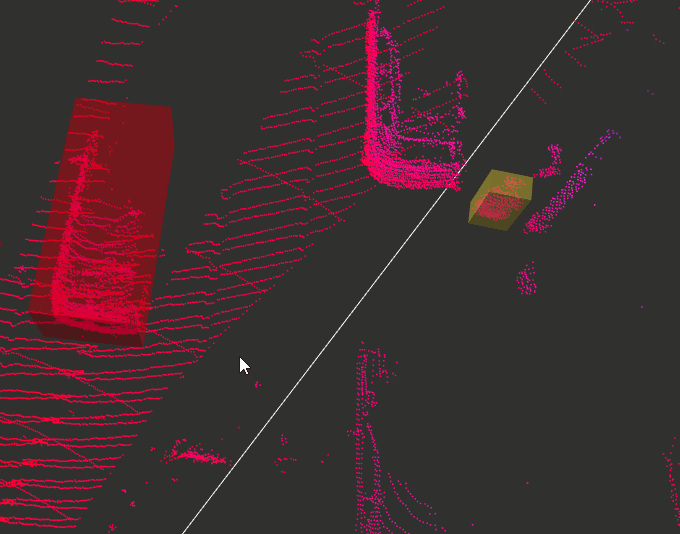
検査コメント上にコメントを表示する
メインカメラでのマウスホバー時に、対象検査コメントの情報をポップアップ表示します。
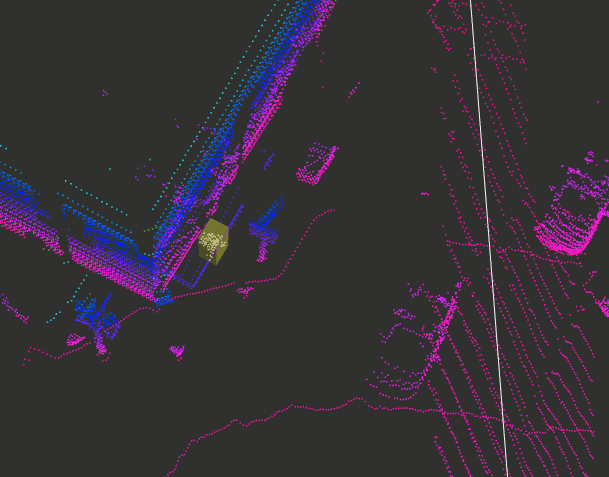
定規の詳細を表示する
メインカメラでのマウスホバー時に、対象定規の情報をポップアップ表示します。
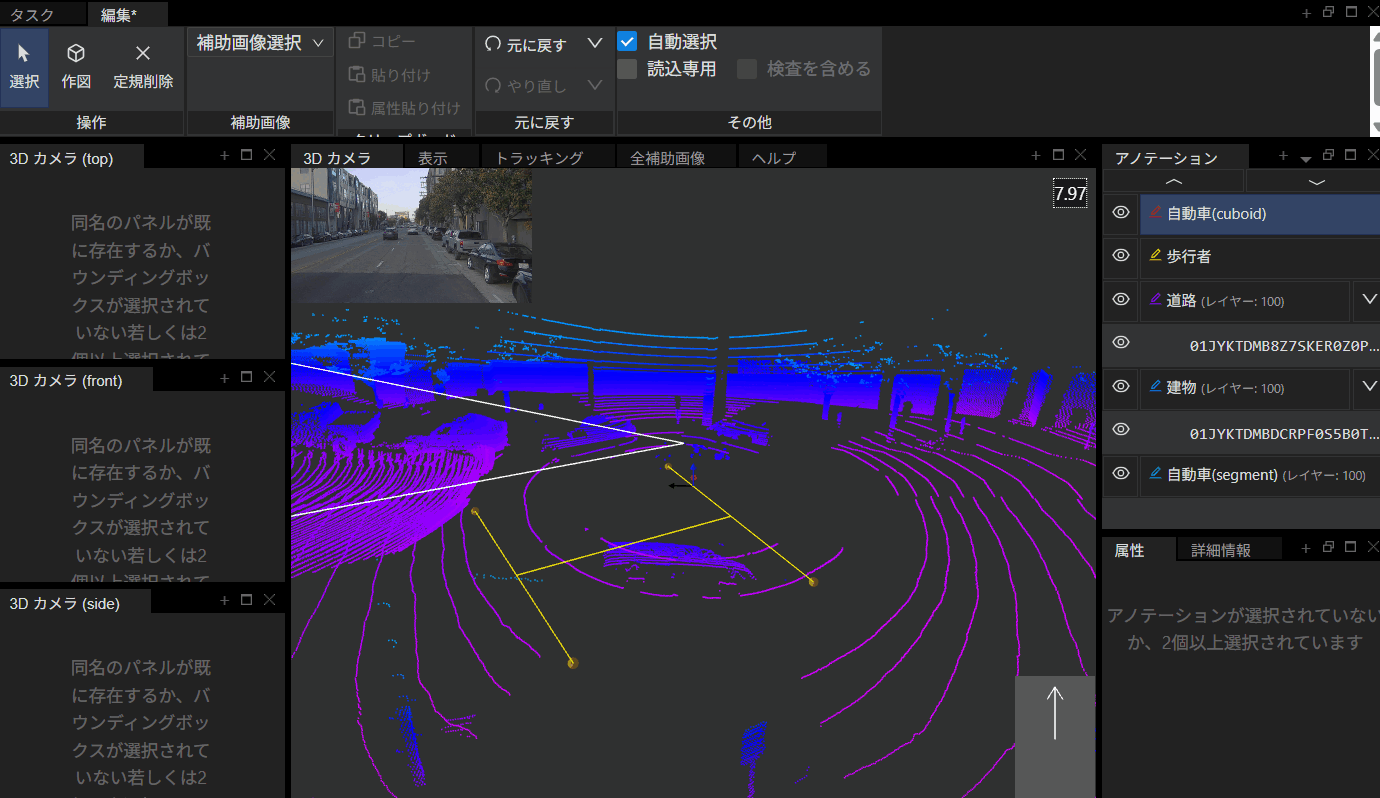
初期化
レイアウト初期化
レイアウトを初期状態にリセットします。
設定初期化
設定を初期状態にリセットします。
全ガイドを再表示
「次回から表示しない」にチェックを入れて非表示にした操作ガイドを再表示します。
Updated 3 months ago
